- ベストアンサー
Cドライブの拡張方法を教えてください
- Cドライブの空き領域が 1.94GB/48.8GB しかなく、DVD作成に支障が出ています。
- Dドライブは /857GB あり、まだかなりの空き容量がありますので、Dドライブを縮小しCドライブを拡張したいと思っています。
- ディスクの管理でDドライブを削除しようとしているが、先に進むことができない状態です。
- みんなの回答 (11)
- 専門家の回答
質問者が選んだベストアンサー
まず何があっても最悪でも購入時に戻せるようにリカバリーディスクは必ず作っておきましょう。 「Lenovo IdeaCentre A700」ではHDDが分割されてるんだ・・・G530は実質C:ドライブ単一だったけど。 >1.94GB/48.8GB システムはC:、データはD:と分離はしてありますか? 私のは1TのHDDで一応C:は80Gにしてありますが、実使用量は19Gちょっとで、余裕たっぷりですけれど。 きっと、D:ドライブなど削除してC:ドライブを拡張して使え!!なんてやからが出てくるでしょう。 けれど、C:とD:を分割しておくのはWindows7にとってものすごいメリットがあるんです。マイクロソフトもそれを望んでいるように思わせる箇所もありますし。 ディスクの管理でD:ドライブを縮小してC:ドライブを拡張するのはタイヘン面倒な作業になります。 こちらのソフトを使うと簡単に変更できます。 http://www.forest.impress.co.jp/lib/sys/hardcust/defrag/easeuspart.html 使い方 http://gigazine.net/news/20101118_Easeus_Partition_Manager/ 簡単にやるなら、D:をクリックして選択し、D:の左端にカーソルを持っていき-||-に変わったら、左ボタンを押したまま右へ(C:を拡げたい分)ドラッグして縮め、次にC:をクリックして選択し、右端にカーソルを持っていき-||-に変わったら、左ボタンを押したまま右へ先にできた空きを埋めるようにドラッグする。 終わったらApplyボタンを押して、2回Yesと答えると再起動してサイズ変更が行われます。 HDDが分割されていると、システムとデータを分離することができます(ちょっとややこしいですけど)。 http://allabout.co.jp/gm/gc/81250/ Vistaの解説ですが7でも同じです。7にはいい解説書がないので。 システムとデータが分離されていると、7で使える「システムイメージの作成」でシステムをバックアップするのがうんと楽になりますし、システムを復元してもデータに影響がないので些細なことでも気楽に復元できるようになります。D:ドライブのデータも外付けHDDへバックアップしておくことは必須ですよ。 それにはBunBackupが使いやすいです。 「システムイメージの作成」 バックアップ http://www.gigafree.net/faq/backup/ 復元 http://www.gigafree.net/faq/backup/index2.html
その他の回答 (10)
- K Kazz(@JazzCorp)
- ベストアンサー率31% (549/1751)
動作中のCドライブ(起動ドライブ)の容量が変更できる便利なツールがある! 余裕のなさ過ぎるCドライブと余裕のあり過ぎるるDドライブが隣合っているので、やるべきことはその境界線を変更するだけ、極めてイージーでしょう!! ツールは「EASEUS Partition Master 9.1.1 Home Edition」(フリーソフト) http://www.forest.impress.co.jp/lib/sys/hardcust/defrag/easeuspart.html 手順は、 先ず、CとDの配分を決める。 Cドライブにデータファイルを詰め込んでいるとその容量の見積もりはできるようで、実はできない! Cドライブは使用率50%にするのが最良でしょう。 最初にDドライブの方を減らす。Dドライブを選択し、Dの左端をマウスで右へドラッグ、 次にCを選択し、Cの右端をマウスで右へ、CとDの間に出来た隙間を埋めるようにドラッグ、Dの減らした分だけCが増える。 なにせ使用中のドライブなので、その場では処理できない。 最後にApplyボタンを押すと、タスクはスケジュール(予約)され、再起動時に実際のパーティション(領域)の変更が行われる。
- mmni
- ベストアンサー率69% (1341/1932)
『 Windows DVD メーカー 』の一時ファイルの場所を Dドライブにするには、まずDドライブに‘WDVDwork’とか 適当な名前のフォルダーを作っておきます。 『 Windows DVD メーカー 』を起動して “オプション”をクリック 「DVDのオプション」画面の「一時ファイルの場所」が <既定値>になっていると思いますが、“参照”をクリックして Dドライブの‘WDVDwork’を指定すればいいです。 ただ、Cドライブが約49GBでは少なすぎますので、Cドライブの 拡張をしてください。
- mmni
- ベストアンサー率69% (1341/1932)
>「ページファイルをCドライブに戻す」とは、どういうことなのでしょうか。 「ページファイル」で検索してください。 http://www.sophia-it.com/content/%E3%83%9A%E3%83%BC%E3%82%B8%E3%83%95%E3%82%A1%E3%82%A4%E3%83%AB ページファイルがDドライブに設定してあるので、Dドライブの削除が できないのだと思います。(ページファイルはシステムの一部) 「 Windows7 ページファイル 移動 」で検索すると、ページファイルを Cドライブに戻すことができます。 >また、それを行うとどうなるのでしょうか。 Dドライブの削除ができるはずです。
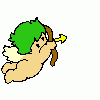
お礼
教えていただいたこと、勉強します。 ありがとうございました。
- makoto111
- ベストアンサー率24% (174/719)
Dの削除が必要ですか? Dを縮小してCを拡大ではダメですか?
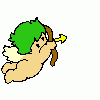
お礼
よくわかりませんが、Panasonicのパソコンサポートにそうあったのでそうしないといけないのかなと。 よく勉強してみます。 ありがとうございました。
- lupin-333333
- ベストアンサー率31% (294/933)
>DVDを作る作業はCドライブを使っているんじゃないかと思うんですが。 使っています。デフォルトの設定なら。と言っているんです。分かりませんでしょうか? それを変更すれば、違うドライブになるといっているのです。通じませんかね? 動画がある場所とか全然関係ありません。 問題は、一時ファイルの書き出し等、DVDを作成するにあたって出力される一時ファイルです。 (可能性としては、一旦、書き込みのためにローカルにコピーなんて作業が、使用しているソフトであるんじゃないですかね) まず、それらの詳しいするには、何のソフトを使って、DVDを作成しているのでしょうか? だいたい作成といっても、オーサリングをしているのでしょうか? それともDVDにISOとかパソコンデータをライターツールで書き込んでいるだけでしょうか? まずOSが出力するテンポラリー出力フォルダーから変更してみませんか。 http://search.yahoo.co.jp/search?p=%22Windows7%22+%22%E7%92%B0%E5%A2%83%E5%A4%89%E6%95%B0%22+%22TEMP%22+%22%E5%A4%89%E6%9B%B4%22&aq=-1&oq=&ei=UTF-8&fr=ie8sc&n=10&x=wrt 通常OSやユーザー設置アプリは、TEMP環境が示すフォルダーに書き出します。これは一時ファイルなど中間ファイルなどが多いです。通常Cドライブのc:\ユーザー以下のフォルダーにユーがーごとのTEMPが設定され、OSなどのシステムはC:\windowsの下につくります。ここへの出力はシステムが出力する物で、ユーザーが起動したアプリが出力することはまずありません。 次に使用するアプリごとに、一時ファイル(TEMPフォルダー)が設定できるようになっています。これは動画や、画像などファイルサイズがお起きると予測されるアプリが、ユーザー自身で設定が可能なようになっていることが多いです。 まず、使用するアプリの設定画面をみましょう。 もし、両方ともなく、わからないのであれば、使用しているDVDを作成するソフトは使うのをやめましょう。 クソソフトです。作り手側が、全くユーザーの事を無視して、自分だけの思いで、つくっているマスタベーション型のソフトです。 しりたいのなら、使用しているソフトや上記の環境を調べて記載しましょう。 私なんか、会社のマシンはみんな古く、残り容量が500MBしかないのに、DVDとか難なく作っていますよ。使いまわしなので、2003年前後のマシンを遣わさせられています。内よりましなんで。 それと、ディスクを2つに分割するといいなんて書き込みありましたが、2つの領域を持つことには賛成できますが、同じディスクにもつのであれば、リスクはまだ存在します。別ディスクに、システムとユーザーデーターを持って始めてリスク回避ができるんんですけどね。 システム領域のディスクが壊れるとすると、結局2つのディスクを一時期使う事になり、ユーザーデーターをシステムを設置したディスクにコピーなんて作業が出ます。それって最初から2つのディスクにしておけば、全然問題ない。 よくあるのが、私には空いている領域があるから、そこに設置する。なんて人がいるが、それは、容量が足りないといっている人には、意味が無い。 今の理想としては、ノートおよびディスクトップに設置するディスクは、システムだけにして、ユーザーデーターは、クラウド(NAS)又はローカルに外付けのHDD、又はメディアステーションなど新しいタイプのNASにするのがいいでしょう。 今はUSB3やeSATAなど内臓ローカルディスクとほぼかわらないので、その方がいいです。 実際、HDDを別筐体にした方が、熱効率が高くなり、CPUやグラボの熱の影響を受けませんし、逆にそれにHDDの熱もえいきょうさせません。それだけ静かで、安定した環境を作れます。 私はそうしています。特にノートで作業している方には、超超超超超超超超超超超超超 お勧めです。 OSとアプリが使う、一時ファイルの保管場所を変えるのは(別HDDにする)、容量的に得をするほか、パフォーマンスもよくなります。これはSSDを使用している場合も同じです。 別コントローラー扱いになるので、データーの流れがスムーズに成るのです。 TEMPフォルダーをRAMディスクに設定して、パフォーマンスアップする方もいます。 http://search.yahoo.co.jp/search?b=1&n=10&ei=UTF-8&fr=ie8sc&p=RAM%E3%83%87%E3%82%A3%E3%82%B9%E3%82%AF%E3%81%AB%EF%BC%B4%EF%BC%A5%EF%BC%AD%EF%BC%B0
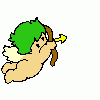
お礼
>デフォルトの設定なら。と言っているんです。分かりませんでしょうか? >それを変更すれば、違うドライブになるといっているのです。通じませんかね? すみません。よくわかりません。 DVD作成に使っているソフトは、Windows7についているのDVDメーカーです。 教えていただいたことや、サイトなどで勉強してみます。 ありがとうございました。
- mmni
- ベストアンサー率69% (1341/1932)
Dドライブにページファイルがありますね。 普通はCドライブにページファイルがあります。 私の場合はCドライブの状態は 正常(ブート、ページファイル、クラシュダンプ、プライマリパーテーション) になっています。 まずはページファイルをCドライブに戻してください。
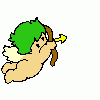
補足
「ページファイルをCドライブに戻す」とは、どういうことなのでしょうか。 また、それを行うとどうなるのでしょうか。
- O-Gon
- ベストアンサー率22% (1024/4610)
あ、すみません。 質問よく読んでなかった。。。 一度シャットダウンして、起動直後に同じ操作してもだめですかね?
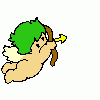
お礼
実は、DVDを何枚も作っていまして、再起動して作成、はしているのですが、めんどくさくて。 回答、ありがとうございました。
- O-Gon
- ベストアンサー率22% (1024/4610)
スタートからコンピューター右クリックして、管理を選択。 記憶域のディスクの管理から、Dを右クリックしてボリュームの削除。 Cを右クリックしてボリュームの拡張を選択。 コレで好きな大きさに変更できますよー。 ただしDドライブのデータはすべて消えます。 消えたら困るならパーテーションの操作ソフトを使うしかないですね。 http://gigazine.net/news/20060529_gparted_live_cd/
- lupin-333333
- ベストアンサー率31% (294/933)
拡張はNo1さんが指摘した、事柄でおわかりになるかと思います。 >Cドライブの空き領域が 1.94GB/48.8GB しかなく、DVD作成に支障が出ています。 そもそも、そこが変です。別にCに空きが無くても、DVD作成はできます。なんでしょうね。 いずれによ拡張しても、あなたのような使い方では、空きがすぐなくなります。まず外付けのHDDを買いましょう。 テンポラリーや、アプリの出力先をその外付けにすればCが1GBもあれば、十分対応可能です。 全部デフォルト設定でやっていませんか? それではCがいくつあってもすぐいっぱいになります。 また、拡張するにも、通常でも隣り合わせの領域が必要です。また限界もあります。別ディスクを買って、内蔵または外付けで追加して、特定のフォルダーにマウントする形で領域を増やすか、シンボリックリンクでマウントするかが最良です。
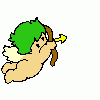
補足
あまり詳しくなくて済みませんが… Cドライブへはパソコンを買った時からウイルスバスターを入れたくらいで、ほかはインストールしていません。 Dドライブが857GBあり、まだ800GBほど余裕があるので、そちらのほうにデータとかは入れています。 また、大きいデータは外付けHD(2TB)に入れています。 それでも時々「Cドライブに余裕がないのでディスクのクリーンアップを」とパソコンが言うので、やっています。 動画はCドライブ以外にあっても、DVDを作る作業はCドライブを使っているんじゃないかと思うんですが。
- 8ive22ty
- ベストアンサー率52% (770/1479)
「ディスクの管理」では、 「拡張したいドライブ」の右側に連続した「未割り当て領域」がある場合に、拡張処理できます。 したがって、そのような状態を作成しなければ拡張できません。 --- 参考までに、拡張処理の事例として下記サイトの 「事例1」「事例2」を参照して、自分のPC環境で応用してください。 ---diskmgmt http://ftlabo.sakura.ne.jp/win/diskmgmt/diskmgmt.html
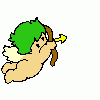
お礼
ありがとうございました。 教えていただいたサイトを見て勉強します。
























お礼
ご丁寧に教えていただき、ありがとうございます。 勉強してみます。
補足
教えたいただいたように、「EASEUS Partition Master 9.1.1 Home Edition」を使い、Dドライブを100GB程度縮小し、その分Cドライブを拡張することができました。 所要時間は30分程度で、PCは今のところスムーズに動いています。 ご教示いただき、ありがとうございました。 ところで、その処理後今までDドライブにあったページファイルがCドライブに移動しています。これはどういうことなんでしょうか。このままで問題はないのでしょうか。 何度も済みません。 よろしかったら教えていただけないでしょうか。